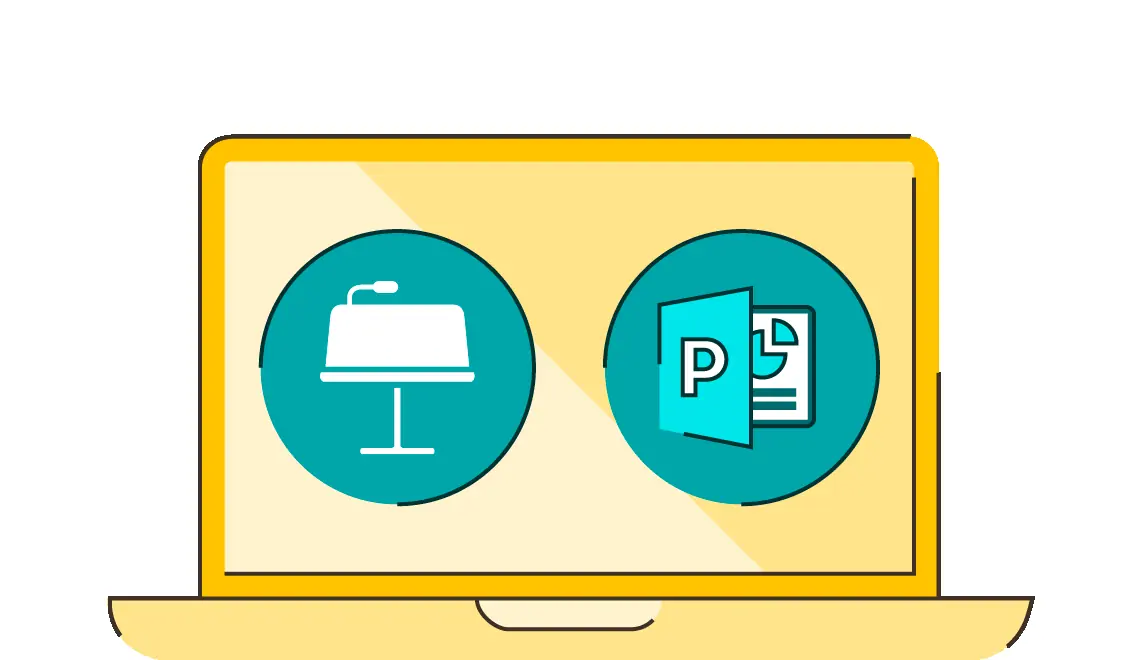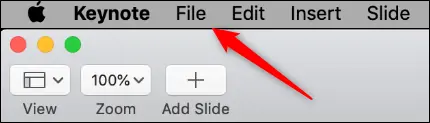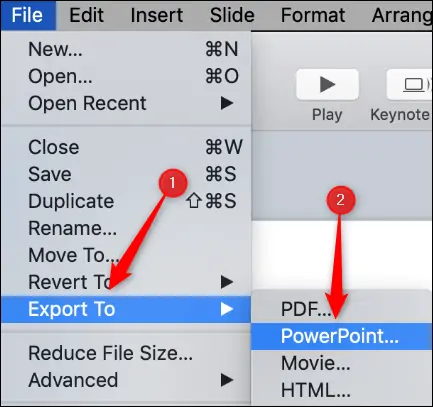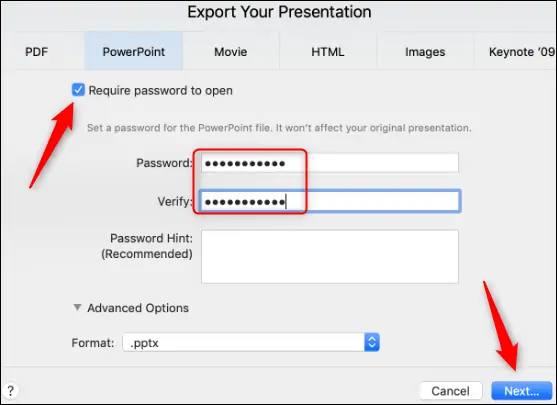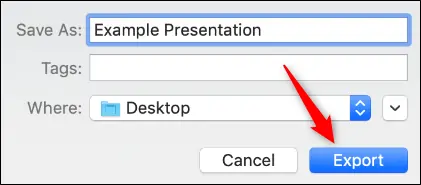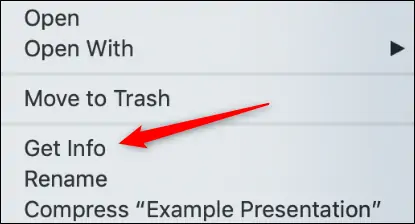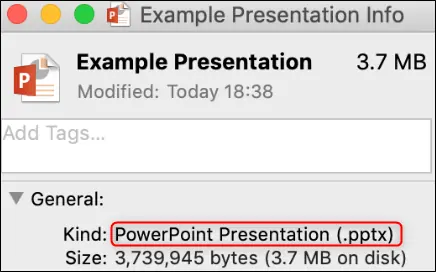تبدیل کردن فایلهای PowerPoint به فایلهای Keynote بسیار ساده است. نیازی به نرمافزار اضافی نیست و در واقع برای این کار میتوانید از اپلیکیشن پرزنتیشن اپل که Keynote نامیده شده، استفاده کنید. اما تبدیل برعکس یعنی کانورت کردن فایل کینوت به فایل PPTX که مخصوص پاورپوینت آفیس مایکروسافت است، کمی طولانیتر و پیچیدهتر است. البته باز هم نیازی به اپلیکیشن اضافی نیست.
در این مقاله شیوهی تبدیل فرمت فایلهای کینوت به پاورپوینت در مکاواس را مرحله به مرحله شرح میدهیم.
اپل برای طراحی کردن پرزنتیشن یک اپلیکیشن اختصاصی به اسم Keynote طراحی کرده که از اپهای اصلی سیستم عامل macOS است. لذا اگر از مکبوک، آیمک و مکهای اپل استفاده میکنید، شاید نیازی به نرمافزار پاورپوینت نداشته باشید. اما برخی از کاربران امکانات PowerPoint را به سایر نرمافزارها ترجیح میدهند و هیچ گاه سراغ دیگر مجموعههای آفیس نمیروند. در صورت نیاز میتوانید فایلهای مخصوص کینوت را به فایلهای PPTX تبدیل کنید و در پاورپوینت باز کنید.
تبدیل فرمت Keynote به PPTX
برای تبدیل کردن فرمت فایل کینوت، ابتدا آن را در اپلیکیشن Keynote باز کنید و سپس روی منوی File در نوار بالای صفحه کلیک کنید.
در منوی باز شده روی گزینهی Export To مکث کرده و سپس روی گزینهی PowerPoint کلیک کنید.
پنجرهی اکسپورت کردن پرزنتیشن نمایان میشود که چند تب دارد. در تب PowerPoint تنظیمات مربوط به پاورپوینت موجود است. به عنوان مثال اگر میخواهید فایل پاورپوینت بدون ورود پسورد، باز نشود، میبایست تیک گزینهی Require password to open را بزنید و سپس رمز عبور را در دو کادر Password و Verify تایپ کنید.
اگر قرار است فایل پاورپوینت در آفیس ۲۰۰۳ باز شود، از منوی کرکرهای Format گزینهی ppt را انتخاب کنید. در نسخههای بعدی آفیس، فرمت پیشفرض فایلهای پاورپوینت PPTX است و لذا در منوی Format گزینهی پیشفرض pptx است.
روی Next کلیک کنید تا به مرحلهب بعدی بروید.
مرحلهی بعدی انتخاب کردن نام فایل و محل ذخیره کردن آن است. نام دلخواهی در کادر Save As تایپ کنید و فولدر مقصد را از منوی کرکرهای Where انتخاب نمایید. سپس روی دکمهی Export کلیک کنید.
تبدیل فرمت انجام میشود و فایل پاورپوینت در فولدر مقصد ایجاد میشود. اما قبل از ارسال آن برای دیگران، بهتر است روی آن راستکلیک کنید و گزینهی Get Info را انتخاب کنید تا اطلاعات فایل نمایان شود.
در پنجرهی اطلاعات فایل، به آنچه روبروی نوع یا Kind نوشته شده توجه کنید که میبایست PowerPoint Presentation باشد. علاوه بر این حجم فایل که روبروی Size درج شده، نباید صفر یا بسیار کم باشد بلکه میبایست شبیه به فایل Keynote باشد. البته افزایش و کاهش حجم پس از تبدیل فرمت، منطقی است اما نباید حجم فایل بسیار کمتر از فایل اصلی باشد.
howtogeekسیارهی آیتی